Windows 7 számítógép leállítása időzítő

Ha bármilyen célra, amire szükség van a Windows 7 számítógép leállítása időzített, vagy 8, könnyen kezelhető program, amely körül megmondom.
Ez az egyik legkényelmesebb és egyszerű programok automatikus kikapcsolása a számítógépet. Nem igényel telepítést, és minden további beállítás. Mi csak fut az időzítőt, és válassza ki azt az időt, ami után a számítógép ki kell kapcsolni. Itt 8 előregyártott elemek, 10 perc - 4 óra.
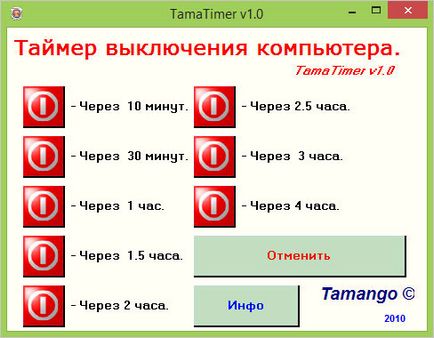
Ha megnyomja a „1 óra múlva”, akkor megjelenik a következő üzenet jelenik meg:
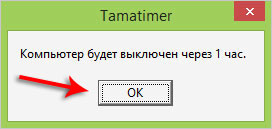
Hogy „a számítógép kikapcsol 1 óra után”, és a program csökkenti az értesítési területen.
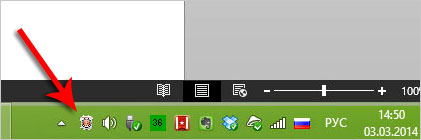
Ez a program is nem kell telepíteni, csomagold ki a fájlt, és ahhoz, hogy a segédprogram futtatásához keresztül OFFTimer fájlt.
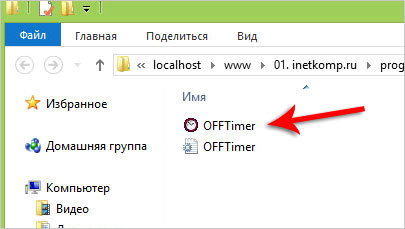
Előttünk megnyílik nagyon kis ablak az időzítő kapcsolja ki a számítógépet. Ott mutatja a pontos időt és az időt, amely a PC ki van kapcsolva. Igen! Itt meg kell kérni nem meddig kell kikapcsolni a számítógépet, és fordítva. Ki kell választani az időpontot, amikor ez bezárja az összes alkalmazást, és kilép. Például, én választottam a 18:30 és megnyomta a gombot „Turn on egy időzítő.”
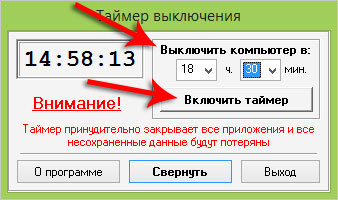
Természetesen ezek időzítő le egy nagy szám a számítógép és mint mondják az íze és színe ... nos, akkor tudja. És ha nem kell egy kis színes design, és több tucat további funkciók, azt hiszem, ez a két program meglehetősen megbirkózni a feladattal, hogy a számítógép kikapcsolásával a megadott időpontban.
Időzített leállítás számítógép beépített AIMP
Lehetetlen, hogy ne érintse meg a számítógép leállításakor időzítő Windows 7, amely be van építve AIMP lejátszó. Ha ön használ ez a játékos zenehallgatásra, akkor tudatában kell lennie, hogy ott is egy olyan funkció. Futtassa a programot és nézd meg.
A jobb felső sarokban van AIMP ki ikonra. Kattints rá.
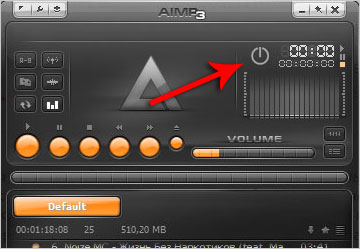
Telepítse a megfelelő mezőkbe, amikor a számítógép ki van kapcsolva, majd kattintson az „Apply”.
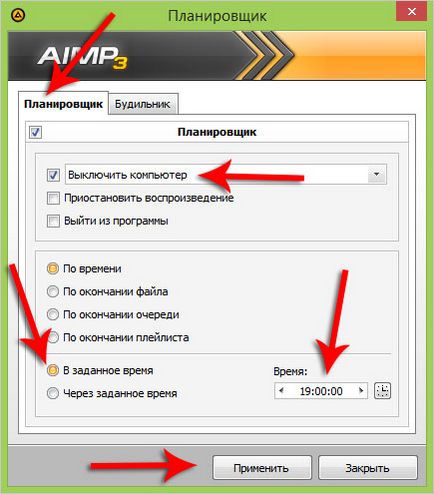
Mint látható, az én telepítést, azt kell „Scheduler” fülre, azt kell, hogy állítsa le a számítógépet, 19:00. De ez nem lehet tenni, és egyéb beállításokat, például át a PC alvó módba kapcsolja ki, meghatározott idő elteltével, a végén a zenélés és így tovább.
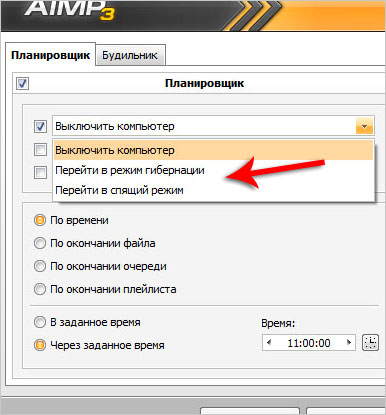
Nos, kedves olvasó, én befejezi a beszélgetést, a számítógépes shutdown időzítő Windows. Remélhetőleg az egyik módja, hogy volt nekik helyezését és kezdi el használni a közeljövőben. Sok szerencsét!